
TechSmith Snagit 2025,简称Snagit 2025,它是一款功能强大的屏幕捕获和视频录制工具,集一键截图、滚动长图截取、屏幕录制于一体,且其内置的智能编辑功能可自动识别画面元素并优化标注效果!Snagit 2025支持录制的内容十分广泛,无论是Windows屏幕、DOS屏幕、RM电影、游戏画面、菜单、窗口,还是各类视频、聊天软件等,只要是在显示器上能看到的内容都支持大家一键截取图像/录制视频,以及对截取后的图像进行强大的编辑等。此外,TechSmith Snagit还具有一系列专业的编辑工具、素材资源,如添加注释、文字、图像或者各种效果,满足使用者的需求!

1、屏幕捕捉
Snagit支持全屏、窗口、区域和滚动窗口的捕捉,用户可以通过简单的操作捕捉屏幕上的任何内容。
2、屏幕录制
用户可以录制屏幕上的操作并生成视频文件,适用于制作软件演示、教程视频或技术支持视频。
3、图像编辑与标注
提供多种编辑和标注工具,如画笔、箭头、文本框、形状和高亮工具,用户可以对截图进行标注,还可以添加模糊效果、马赛克或阴影效果。
4、多格式支持
支持导入和导出多种文件格式,包括PNG、JPEG、GIF等图像文件,以及MP4、MOV和GIF视频格式。
5、高分辨率导出
支持高分辨率图像和视频导出功能,确保内容的清晰度和细节。
1、双击运行snagit.exe安装程序。

2、勾选安装协议,点击Install开始安装。

3、正在安装中,请稍等。

4、安装完成,点击Continue。

5、点击X进行关闭。

6、点击确定。

7、在电脑开始菜单里面找到软件,直接拖动到电脑桌面即可生成快捷方式。

8、接着将Crack内的补丁文件复制粘贴至软件安装路径中。
默认安装路径【C:\Program Files\TechSmith\Snagit 2025\】。

9、点击确定。

10、点击Skip。

11、点击Start Tour。

12、进入软件界面,此时用户可免费使用啦。

1、高效方便
通过一次点击捕获整个屏幕或自定义区域来提高工作效率。
支持滚动捕获,智能识别和捕获长页面内容,无需手动滚动。
2、高品质输出
以高清晰度捕获内容,并支持各种输出格式,如MPEG-4、动画GIF、PDF等。
捕获的内容可以编辑和优化,以确保输出质量。
3、使用方便
提供现代和直观的用户界面,易于入门和操作。
支持多种快捷键和自定义设置,满足用户需求。
展开内容
 查看
查看
9.1/49.96M
易我录屏助手官方版是一款优秀的屏幕录制软件,这款软件功能十分的完善,Windows屏幕录制软件制作专业的的视频简单、好上手的Windows屏幕录影工具,好上手的Windows屏幕录影工具,抓取电脑屏幕或网络摄像头画面。

10.0/69.92M
Berrycast是一款面向企业和教育机构的在线屏幕共享和协作工具。它允许用户通过网络共享桌面、应用程序和文件,并与其他人协作。通过Berrycast,用户能够对电脑屏幕进行录制,并且软件非常小巧,照顾了很多小内存用户,录制起来非常流畅,非常适合用来录制游戏实况。

9.5/398K
强力抓屏软件是一个完全免费并且功能强大的绿色屏幕抓图工具。强力抓屏提供全屏捕捉、窗口或控件捕捉、扩展窗口捕捉、区域捕捉、超长网页捕捉、网页元素捕捉、视频捕捉等强大功能。
 查看
查看
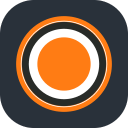
9.6/55.54M
很多人在电脑上想录制视频或者游戏上传网络获得更多的点击量,但是一直没找到合适的录屏工具,一直以来,人们对于屏幕录像软件的理解,都是录制桌面操作的软件。所以本次小编将带给大家一款非常好用的录屏工具,感兴趣的用户可以来看一看,轻映录屏软件是一款专为pc端打造的方便好用的录屏神器。

9.1/14.28M
amcap(视频捕获软件)是由微软公司打造的一款非常强大的视频捕捉工具。现在可能已经有非常多的视频捕捉工具,但是很多都是功能非常复杂的。而且最重要的是对于新手不是很友好。

9.1/1.6M
setuna2官方版是一款十分好用的截图小工具,不过官方已经停止更新,现在由tylearymf大神重新编译,基于高分屏截图不全原因,优化并维护该软件。大神接手后,由2.3版本开始创建,修复了增加了自启动等相关功能,若是关闭系统,未关闭截图的话,下一次开机也会自动将上次截图保留下来

9.6/9.85M
Hypersnap中文免费版是一款知名的屏幕截图工具。 它允许用户捕获计算机屏幕的屏幕截图,编辑捕获的图像,并以各种格式保存它们。 使用HyperSnap,用户可以捕获全屏、活动窗口或屏幕的特定区域。

9.1/5.98M
Gadwin PrintScreen是一款非常给力且免费的电脑屏幕截图软件,作为目前为止最新的版本,解决了此前旧版本键按住无法截图问题,优化了众多功能和系统设置,使其在用户操作上能更加的顺手。

9.1/15.28M
PandaOCR是一款文字识别翻译和朗读的多功能OCR图文识别工具。它支持识别文本、翻译文本,识别引擎分别是百度OCR+有道OCR+TXOCR+搜狗OCR;支持右侧小弹窗,方便快速查看识别/翻译内容。

9.1/951K
灵者gif录制软件是一款轻巧实用的Gif动画录制生成工具。它能把屏幕的指定部分内容录制下来,可以选择捕捉全屏幕,也可以是固定为某个窗口或组件内,也可以是一个矩形区域(矩形支持跟着鼠标走)。

9.6/1.85M
相信大家都遇到过,网上上的文章与内容不可以复制的问题,那么该如何解决这一问题呢?相信许多用户都会选择网文快抓等文字抓取软件,但这类软件最大的通病就是体积庞大、使用复杂、同时还经常会有广告与弹窗的打扰,因此不可以很好的满足用户的需求。

GiliSoft Screen Recorder Pro(屏幕录像工具)
9.1/132.64M
GiliSoft Screen Recorder Pro是一款顶级的屏幕录像工具,有些朋友会经常在电脑上搞一些软件各种教程,又或者是演示文稿等,这就需要一个电脑屏幕的录像软件咯。
 查看
查看

9.5/31.02M
easycapture一款小巧玲珑的屏幕抓图工具,主要就是帮助用户进行屏幕图片的相关截取。easycapture的功能就是用于帮助用户进行屏幕图像的快速截取。
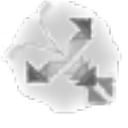
9.1/1.02M
系统之家gif屏幕录像机是一款用于制作gif图片的小工具,其主要通过捕捉录制屏幕画面,你可以自定义每秒帧数和帧延迟时间,像你可以录制电影精彩画面,很多gif都是这样制作的,想要自己制作一个gif文件吗,快来下载gif屏幕录像机试用吧!

9.1/12.21M
WebShot是一款免费的网页截图软件,可用于Windows操作系统。它可以快速、准确地截取整个网页或部分网页的屏幕截图,并将其保存为JPG、PNG或BMP格式的图像文件。

9.1/10.61M
HotShots电脑版是一款小巧切实用的多功能截图编辑工具,其实目前的截图工具不在少数,但是大部分都是要花钱购买。甚至还有一些功能不齐全,截图不方便等众多突出的问题。